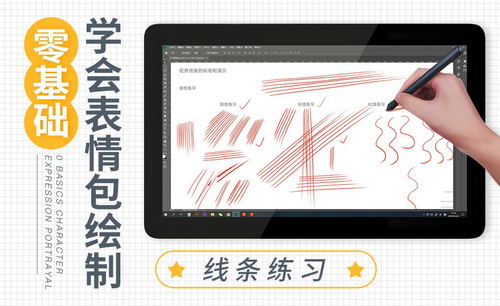sai表情包
现在表情包已经渗透进我们的生活,表情包可以更加方便的表达出我们的情绪,谁不喜欢可爱又卡哇伊的表情包呢?我们也可以自己画表情包哦,那么这次小编为大家带来一期sai表情包教程。

sai表情包如何绘制
现在表情包已经渗透进我们的生活,表情包可以更加方便的表达出我们的情绪,谁不喜欢可爱又卡哇伊的表情包呢?我们也可以自己画表情包哦,那么这次小编为大家带来一期sai表情包教程。
1,新建图层,用【勾选笔工具】和【橡皮擦工具】画出喜的Q版表情轮廓。

2,同样再次新建图层,用【勾选笔工具】和【橡皮擦工具】画出怒的Q版表情轮廓。

3,再次新建图层,用【勾选笔工具】和【橡皮擦工具】画出哀的Q版表情轮廓,乐的Q版表情同样如此,用【移动工具】调整位置和大小。

4,将喜怒哀乐【编组】,降低图层【不透明度】,新建图层,用【编辑路径工具】、【笔压工具】、【钢笔工具】等在喜的草图上进行精致绘画。

5,再次新建图层,同样用【编辑路径工具】、【笔压工具】、【钢笔工具】等在怒哀乐的草图上进行精致绘画。

6,新建图层,用【选区笔工具】和【魔棒工具】为头像进行大面积上色。

7,用【铅笔工具】进行上色的细微调整。

8,用【油漆桶工具】为眼睛填充浅蓝色。

9,新建图层,用【油漆桶工具】为眼睛填充深蓝色,用【橡皮擦工具】擦拭。

10,新建图层,用【铅笔工具】进行上色,用【橡皮擦工具】擦拭,图层混合模式改为【阴影】。
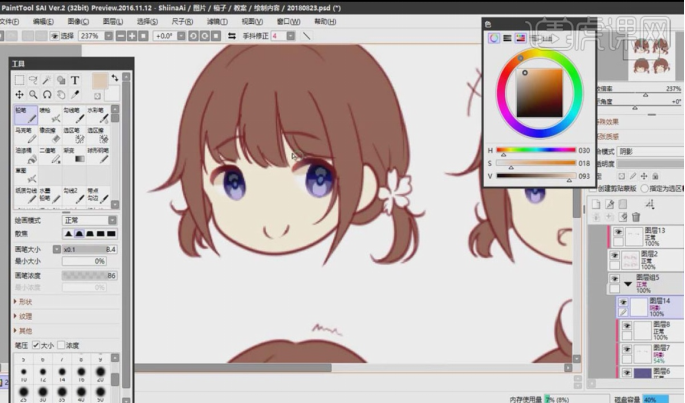
11,选择【铅笔工具】,进行上色的细微调整。
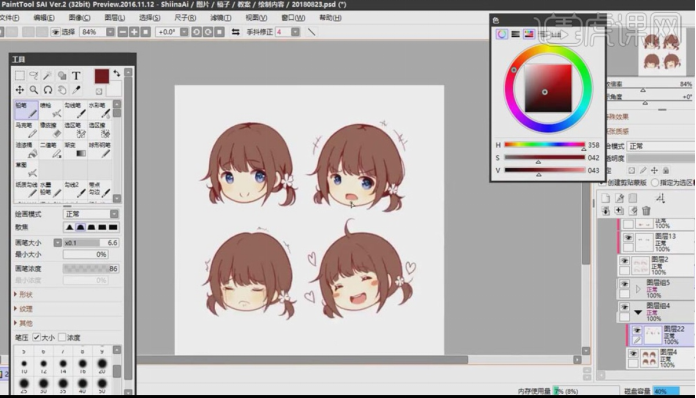
12,选择【色相/饱和度】,提高色相和饱和度。
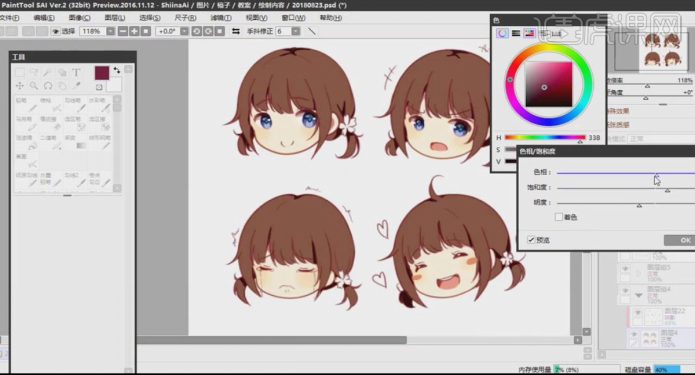
13,新建图层,图层混合模式改为【阴影】,降低图层【不透明度】,用【喷枪】进行上色。

14,选择【铅笔工具】,为头像添加反光点。
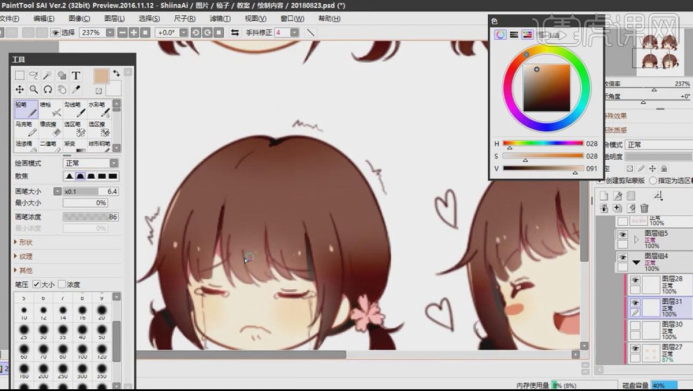
15,为心的标识上色,选择【色相/饱和度】,调整色相和饱和度,最终结果如图所示。

这套自己板绘的sai表情包是不是非常可爱呢,大家也可以尝试自己绘制自己喜欢的表情包哦,相信可爱又卡哇伊的表情包们会给我们的生活带来很多快乐,那么这期分享就到这里啦。
本篇文章使用以下硬件型号:联想小新Air15;系统版本: Win 10;软件版本:SAI 2。